- HDD Regenerator - програма для тестування жорсткого диска і лікування bad-секторів
- Hitachi Drive Fitness Test (WinDFT) - програма для тесту і перевірки стану жорсткого диска
- Seagate Seatools for Windows: тестування працездатності дисків
- Програма HDD Health: перевірка диска і читання SMART атрибутів
- HDDScan - програма для перевірки жорсткого диска на биті сектора
- CHKDSK - утиліта ОС Windows для перевірки помилок і виправлення bad-блоків
- HDDLife - програма для стеження за станом жорсткого диска
- Відповіді на питання читачів
Більшість жорстких дисків зі стажем містять помилкові записи і т.зв. bad-блоки . Деякі з них призводять до сумних наслідків; коли це трапиться з вашим жорстким диском - питання часу.
ОС Windows пропонує інструменти для пошуку помилок на HDD, однак вони не призначені для діагностики і тестування. Пропонуємо вам ознайомитися з набагато більш ефективними інструментами.
Отже, чим перевірити жорсткий диск на помилки? Ось список рекомендованих програм:
HDD Regenerator - програма для тестування жорсткого диска і лікування bad-секторів
HDD Regenerator - утиліта для перевірки жорсткого диска, професійний інструмент для діагностики, пошуку і виправлення помилок. Слово "Regenerator" уточнює: програма не тільки здатна виявити можливі несправності, помилки структури та bad-сектора, але і придатна для їх виправлення.
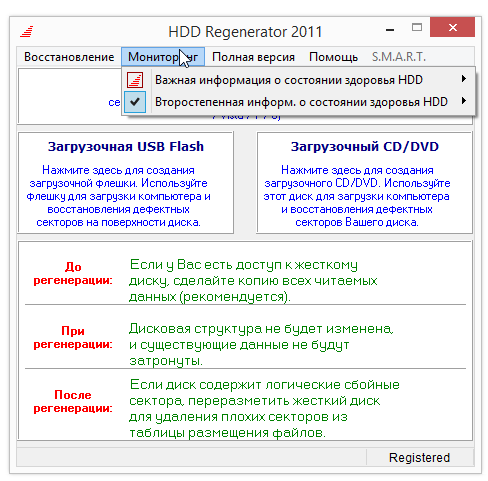
Інтерфейс програми HDD Regenerator
HDD Regenerator - програма для перевірки жорсткого диска і виправлення помилок. Може також використовуватися як повноцінний інструмент для відновлення пошкоджених файлів . Якщо інформація недоступна для читання, регенерація дозволить обійти bad-блоки і прочитати проблемні файли.
Для того, щоб визначити стан HDD, необхідно пройти спеціальний тест. Додаткову інформацію дозволяють витягти SMART-дані . Відповідний інструментарій в HDD Regenerator є.
Інші особливості програми:
- Підтримуються файлові системи FAT і NTFS, однак при тестуванні тип системи не має значення
- Висновок деталізованої статистики про роботу і стан жорсткого диска
- Створення завантажувальної регенерує флешки або CD / DVD-диска на базі HDD Regenerator
- Prescan mode: швидка діагностика жорсткого диска (сканування поверхні)
- Моніторинг HDD в режимі реального часу
- Безпека даних: програма працює в режимі читання (за винятком перезапису bad-секторів)
Вартість PRO-версії HDD Regenerator - $ 79.99 / рік. В наявності безкоштовна ознайомча версія, яка дозволяє відновити 1 bad-сектор безкоштовно.
Завантажити HDD Regenerator
Hitachi Drive Fitness Test (WinDFT) - програма для тесту і перевірки стану жорсткого диска
Hitachi Drive Fitness Test - програма для діагностики жорсткого диска і пошуку помилок читання. Утиліта дозволяє швидко перевірити стан внутрішніх і зовнішніх жорстких дисків з підтримкою технології G-Technology.
Особливості програми:
- При діагностиці можна вибрати швидкий або розширений тест.
- Навпроти кожного тесту в TestLog відображаються позначки Pass (Пройдено) or Fail (Помилка).
- читання SMART атрибутів .
- Можливість створення завантажувального образу CD. Якщо завантаження ОС з жорсткого диска неможлива, WinDFT можна запустити в режимі LiveCD.
- Hitachi Drive Fitness Test виконує тестування без перезапису даних на диску.
Завантажити Hitachi Drive Fitness Test
Seagate Seatools for Windows: тестування працездатності дисків
Seatools від Seagate - безкоштовний інструмент для діагностики HDD в Windows і DOS. Утиліта дозволить виявити деякі проблеми на HDD перед зверненням в гарантійну службу для ремонту диска (В наших реаліях, замість ремонту вам запропонують заміну пристрою, внаслідок чого ви втратите всі збережені дані).
Примітка. Програма сумісна далеко не з усіма моделями HDD, актуальна тільки для жорстких дисків від Seagate.
Проблеми, які здатна виявити програма:
- Порушення структури файлової системи HDD
- Bad-сектора і помилки читання
- Помилки драйверів і системні проблеми Windows
- несумісність обладнання
- Пошкодження завантажувача Windows (MBR) на диску
- Наявність вірусів, кейлогерів або інших шкідливих додатків
Працює Seatools наступним чином: користувач вибирає тести для діагностики, запускає їх - в результаті отримує детальний звіт. Якщо тест пройдено, відобразиться позначка PASS, в іншому випадку - FAIL. Слід врахувати, що тестування HDD може зайняти до 4 годин. З метою економії часу можна вибрати один з трьох режимів тестування.
Також Seagate Seatools можна використовувати для «лікування» жорсткого диска. Тобто, програма здатна виявити bad-блоки і спробувати відновити або перезаписати нулями (цей метод дозволяє в подальшому ігнорувати проблемні блоки при читанні / запису структури диска).
завантажити SeaTools
Програма HDD Health: перевірка диска і читання SMART атрибутів
HDD Health - ще одна безкоштовна програма для тестування жорсткого диска і контролю його працездатності. Утиліта перевіряє жорсткий диск на помилки (SSD / HDD) і робить прогноз (показник Health в процентаж).
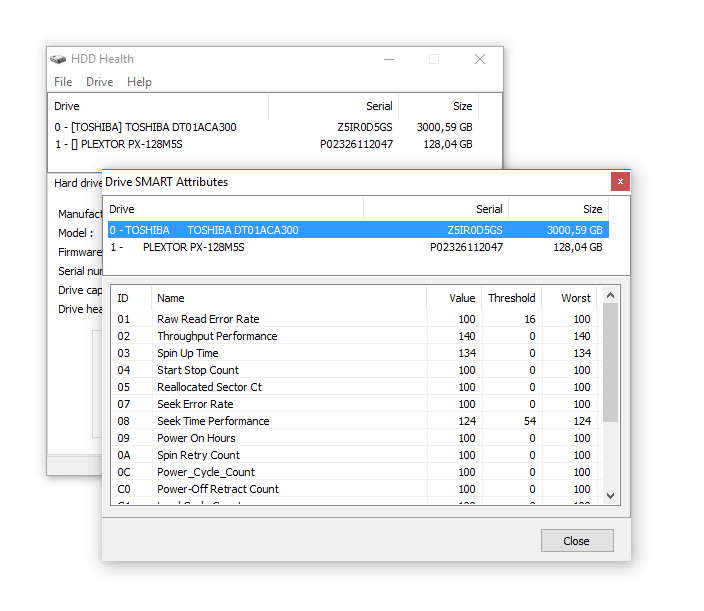
Попередня перевірка диска на помилки за базовими показниками SMART. Інтерфейс програми HDD Health
У головному вікні програми відображається наступна інформація:
- виробник, модель, версія прошивки
- поточна температура HDD (SSD) (доступна через область повідомлень)
- загальний стан структури диска
- інші атрибути (через меню Extended info)
Аналогічно іншим інструментам для діагностики, HDD Health зчитує SMART-показники, що дозволяє уточнити поточний hardware performance. Будь-яких інших інструментів для обчислення помилок або перевірки на bad-блоки в програмі немає.
Таким чином, інструментарій програми HDD Health буде корисний тим, кому SMART-показників для перевірки стану жорсткого диска досить (і якщо стан пристрою не критично). Благо в новітніх HDD / SSD-дисках технологія SMART реалізована.
Завантажити HDD Health безкоштовно
HDDScan - програма для перевірки жорсткого диска на биті сектора
HDDScan - безкоштовна програма для діагностики жорсткого диска, читання SMART і інших параметрів. Провівши тестування, ви отримаєте детальний log-файл з деталізацією стану диска.
HDDScan підтримує різні види пристроїв зберігання даних:
- RAID-масиви
- HDD диски з IDE / SATA-інтерфейсом
- SATA / ATA SSD
- USB-флешки
Відзначимо найбільш корисні функції HDDScan:
- Перевірка жорсткого диска на помилки, які не виявляються стандартними утилітами Windows: bad-блоки і bad сектора
- Тестування жорсткого диска (Читання / Очищення)
- Перевірка температури для всіх жорстких дисків, підключених до ПК
- Експорт будь-яких відомостей у вигляді настроюється звіту
Завантажити програму HDDScan
CHKDSK - утиліта ОС Windows для перевірки помилок і виправлення bad-блоків
Перевірити жорсткий диск на помилки можна без встановлення сторонніх програм. Операційна система Windows дозволяє це зробити за допомогою службової програми Check Disk.
Утиліта CHKDSK з'явилася ще в DOS. Вона не тільки шукає, але і виправляє базові помилки файлової системи. Слід уточнити, що вона не призначена для пошуку всіх типів помилок і не є інструментом діагностики HDD.
Проте, за допомогою CHKDSK можна виправляти помилки на різних пристроях зберігання: не тільки на жорсткому диску, але і на флешці, і на sd-карті. Починаючи з Windows NT, вона виправляє bad-блоки (фізично пошкоджені сектори), позначаючи їх відповідним чином. Згодом ці ділянки обходяться іншими програмами при читанні / запису.
Інструкція, як користуватися chkdsk
HDDLife - програма для стеження за станом жорсткого диска
Зазвичай серцем комп'ютера називають процесор або материнську плату. Але вони служить вірою і правдою кілька років, а потім з ладу раптово виходить жорсткий диск. За величиною втрати з ним не зрівняється жодна комплектує.
Жорсткий диск - це пам'ять комп'ютера, яку, безумовно, потрібно берегти. З метою запобігання раптової втрати даних потрібно регулярно проводити резервне копіювання даних на інший HDD або носії інформації. Однак якщо ви хочете заздалегідь попередити вихід жорсткого диска з ладу, потрібно визначити його поточний стан. У цьому допоможе програма HDDLife.
У HDDLife кілька дуже корисних функцій. Перш за все - стеження за станом жорсткого диска. «Здоров'я» HDD показується у вигляді кольорової шкали. Якщо все в порядку, шкала має зелений колір, якщо диск відпрацював пристойний термін - колір жовтий. Червона шкала - це вже сигнал про передаварійному стані: жорсткий диск відпрацював і готовий піти на спокій. В такому випадку краще не ризикувати і оперативно замінити комплектує. У pro-версії HDDLife можна налаштувати оповіщення про передаварійному стані жорстких дисків на email. Якщо комп'ютерів в мережі багато, то опція діагностики виявиться як не можна до речі. Також графа стану інформує, скільки часу відпрацював диск. На це варто звернути увагу, особливо якщо ви купуєте що був у вжитку диск або просто хочете упевнитися, що він новий.
Другий важливий розділ - відображення температури диска. Будь-яка електроніка працює, а точніше зношується швидше при підвищеній температурі. А надто висока температура, як правило, і зовсім призводить до плачевних наслідків. Якщо текст індикатора зеленого кольору - значить все в порядку і диск знаходиться в хороших термальних умовах. У зворотному випадку потрібно купити спеціальне охолодження або перевірити вентиляцію гнізда, в якому розташований диск. На деяких HDD програма дозволяє налаштовувати рівень шуму і продуктивність. Робиться це за допомогою повзунка, який визначає співвідношення між характеристиками. Чи то це можливість спецверсії для ноутбука, то чи обмеження trial-Берії - проте у нас опція була недоступна. Деякі функції HDDLife не можна назвати унікальними: скажімо, індикатор доступного простору. Якщо на розділах недостатньо місця, виводиться знайоме вже попередження. Контроль вільного простору є в Windows, як і в практично будь-який ОС, тому повідомлення більше дратує, що інформує.
Програма поширюється в трьох версіях: безкоштовна, HDDLife Professional і HDDLife for Notebooks. Відмінності можна знайти на сторінці http://www.hddlife.ru/rus/compare.html.
Відповіді на питання читачів
Я часто вдаюся до відновлення системи через збій. Часто висне, перевантаження процесора постійна, вже видалив зайві програми. Наскільки міг, закрив всі фонові програми. Фахівці кажуть, що треба міняти жорсткий диск, мовляв, там багато пошкоджених (битих) секторів. Хочу спробувати цю програму для перевірки секторів. Як перевірити жорсткий диск на помилки?
Відповідь. Дійсно, якщо спостерігаються проблеми, описані вами в питанні, перевірка жорсткого диска на биті сектора не завадить. Як мінімум, радимо просканувати диск за допомогою таких додатків, як HDD Regenerator і Victoria. Про те, як перевірити жорсткий диск на биті сектора, можна дізнатися безпосередньо в документації. Коштує це того чи ні - формулювання не дуже коректна. Перевіряти HDD на помилки слід регулярно, якщо дані представляють для вас хоча б мінімальну цінність.
Перше! Всі ваші програми не русифіковані що створює незручність в користуванні довгий неточний переклад та робота з натхнення. Моя проблема жорсткого диска помилка введення виведення на пристрої при ініціалізації. Дані мені не потрібні. 0 сектор в нормі, інші треба відновити. Пошкоджень фізичних і інших немає, добре видає тих параметри програвав немає. Припускаю що за допомогою HDD Regenerator все можна виправити або за допомогою редагування записи секторів вручну за допомогою програм дають цю можливість, довга процедура тому краще щось більш швидке. Диск Seagate Barracuda 1T! Всіх Вам благ і Удачі!
Отже, чим перевірити жорсткий диск на помилки?Як перевірити жорсткий диск на помилки?






